Mục lục
- Bước 1: Bạn tiến hành đặt con trỏ chuột tại vị trí bạn muốn chèn thông tin tham khảo
- Bước 2: Click chuột vào Tab References/ Nhấn vào nút Insert Footnote
- Bước 3: Nhập thông tin Footnotes hoặc Endnotes
- Bước 4: Khi cần thay đổi giữa Footenote hoặc Endnote. Thay đổi định dạng thì nhấn vào mũi tên phía dưới vùng Footenotes.
- Bước 5: Bạn tiến hành tinh chỉnh các thông tin, định dạng của Footnote
- Bước 6: Thay đổi thông tin giữa Footnote và Endnote hoặc ngược lại. Bạn nhấn vào nút Convert trong hộp thoại
- Bước 7: Để xóa thông tin của một Footnote bất kỳ thì chọn số thứ tự tương ứng của Footnote và nhấn nút Delete
Trong bất kì một bài viết nào, việc thêm trích dẫn nguồn tham khảo footnote và endnote là thực sự cần thiết. Thao tác này rất đơn giản để thực hiện được. Vinaseco sẽ hướng dẫn bạn các bước để thêm trích dẫn nguồn tham khảo footnote và endnote trong văn bản word 2013.
Bước 1: Bạn tiến hành đặt con trỏ chuột tại vị trí bạn muốn chèn thông tin tham khảo
Khi này Word 2013 sẽ tự động tạo danh sách số thứ tự tới tài liệu tham khảo

Bước 2: Click chuột vào Tab References/ Nhấn vào nút Insert Footnote
Footnotes sẽ cho phép bạn nhập một nội dung trích dẫn. Nội dung này sẽ nằm tại vị trí dưới cùng của trang hiện tại. Còn nếu bạn muốn chèn Endnote thì nhấn vào nút Insert Endnote. Khác với Footnotes thông tin Endnote sẽ xuất hiện ở phần cuối của văn bản.
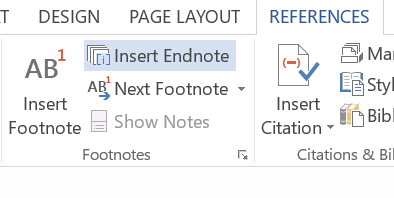
Bước 3: Nhập thông tin Footnotes hoặc Endnotes
Sau đó, Word sẽ tự động tạo các số thứ tự tham khảo liên quan và động bộ với vị trí chèn footnote

Bước 4: Khi cần thay đổi giữa Footenote hoặc Endnote. Thay đổi định dạng thì nhấn vào mũi tên phía dưới vùng Footenotes.

Bước 5: Bạn tiến hành tinh chỉnh các thông tin, định dạng của Footnote
Bước 6: Thay đổi thông tin giữa Footnote và Endnote hoặc ngược lại. Bạn nhấn vào nút Convert trong hộp thoại
Bước 7: Để xóa thông tin của một Footnote bất kỳ thì chọn số thứ tự tương ứng của Footnote và nhấn nút Delete

Trên đây là những cung cấp của Vinaseco về thêm trích dẫn nguồn tham khảo footnote và endnote trong văn bản word 2013. Và nếu như các bạn có cách thực hiện hay hơn thì hãy chia sẻ với chúng tôi và mọi người nhé! Chúc bạn thành công.


